El ERC es su ventanilla única para todos los artículos relacionados con IAAPA para expositores. Una vez conectado, podrá:
Acceder a la Guía de Servicios para Expositores
Registrar al personal in situ para las tarjetas de identificación y comprar entradas para eventos especiales
Rellenar los formularios necesarios y su perfil de stand
Realizar un seguimiento de los plazos y marcar las tareas de su lista de control
Pagar las facturas pendientes
Ver su código de expositor invitado para compartirlo con clientes y clientes potenciales
Añada miembros de su equipo para recibir futuras actualizaciones de expositores
Y mucho más
Instrucciones para iniciar sesión
1. Marque la página de acceso al ERC
2. Introduzca su dirección de correo electrónico y marque la casilla reCAPTCHA.
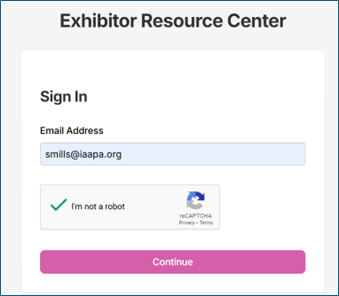
3. Si usted es el contacto principal o secundario de su empresa en esa Expo y nunca se ha registrado antes, recibirá un enlace en su correo electrónico para configurar su cuenta.
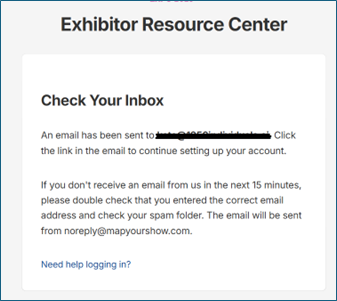
4. Si ya ha iniciado sesión anteriormente, introduzca la contraseña solicitada. Si no recuerda su contraseña, haga clic en el enlace Olvidé mi contraseña. El enlace caduca al cabo de 1 hora. Si el tiempo expira, puede volver a visitar la opción Olvidé mi contraseña para obtener un nuevo enlace de restablecimiento.
5. Si usted no es un contacto para esa exposición, recibirá el siguiente error. Póngase en contacto con el contacto principal y pídale que le añada como usuario. Si no está seguro de quién es el contacto principal, póngase en contacto con el equipo de operaciones para obtener ayuda (véase el final del documento).
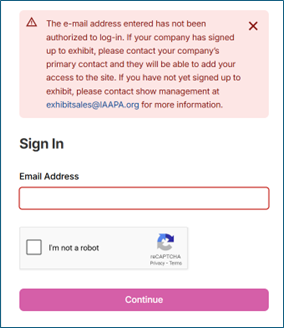
Tenga en cuenta que los usuarios son por Expo, por lo que si tiene contactos adicionales, deberán añadirse para cada Expo.
Instrucciones para añadir un usuario
Una vez que el contacto principal haya creado e iniciado sesión en su cuenta, podrá añadir a otros miembros del equipo como "usuarios", lo que les permitirá iniciar sesión.
1. El contacto principal inicia sesión en el ERC.
2. Haga clic en Usuarios en la parte izquierda de la pantalla.
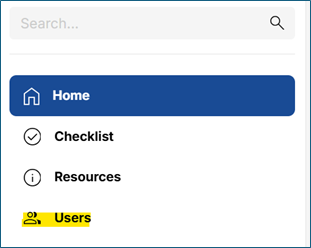
3. Haga clic en el botón Añadir nuevo usuario. Después de añadir a un miembro del equipo, éste recibirá automáticamente un correo electrónico con las instrucciones de inicio de sesión.
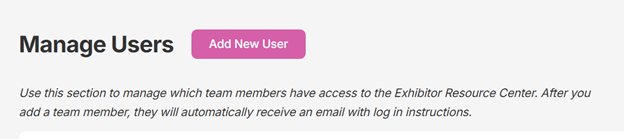




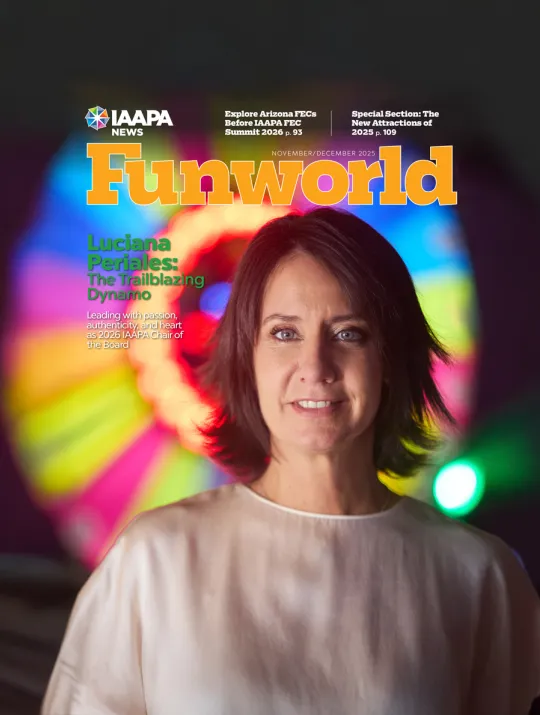
 La revista oficial de IAAPA
La revista oficial de IAAPA